Adobe InCopy是由adobe公司發(fā)布的一款用于專業(yè)創(chuàng)建和編輯寫作的程序,專門為協(xié)同編輯、排版準(zhǔn)備的工具,它是Adobe官方針對(duì)熱衷寫作的行業(yè)人士打造的。增強(qiáng)設(shè)計(jì)與編輯之間的協(xié)作,能夠給用戶帶來最直觀的展現(xiàn)方式,用戶們使用該款軟件可以做到對(duì)文本文檔進(jìn)行各種操作,為作家、編輯、設(shè)計(jì)師等創(chuàng)意人員提供協(xié)作編輯、排版和設(shè)計(jì)功能。文案人員和編輯可以設(shè)計(jì)文本樣式、跟蹤更改并對(duì)文檔進(jìn)行簡單的版面修改,而設(shè)計(jì)人員可以同時(shí)在 Adobe InDesign 中處理同一文檔,而不會(huì)覆蓋對(duì)方的文稿。Adobe Incopy 2022該版本是由網(wǎng)絡(luò)大神@vposy進(jìn)行破解,破解之后,無需另外的破解補(bǔ)丁或者激活碼,打開軟件即可永久免費(fèi)實(shí)用,有需要的使用這款A(yù)dobe Incopy 2022的朋友不要錯(cuò)過了哦!

Adobe Incopy 2022破解版安裝教程
1、下載本網(wǎng)站文件解壓得到軟件安裝包;

2、點(diǎn)擊進(jìn)入Adobe InCopy 2022 SP文件夾,雙擊set-up.exe開始安裝;
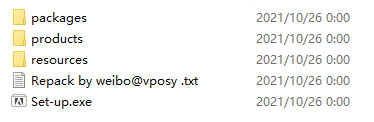
3、選擇軟件安裝位置后點(diǎn)擊繼續(xù);
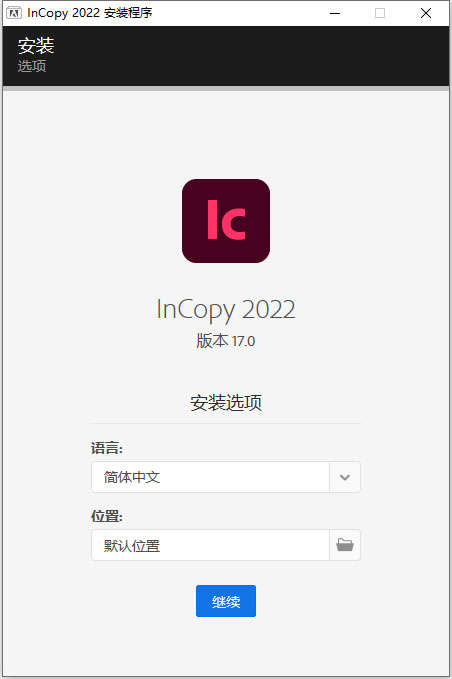
4、等待安裝,安裝過程較長,耐心等待,中間殺毒軟件提示,點(diǎn)擊允許即可;
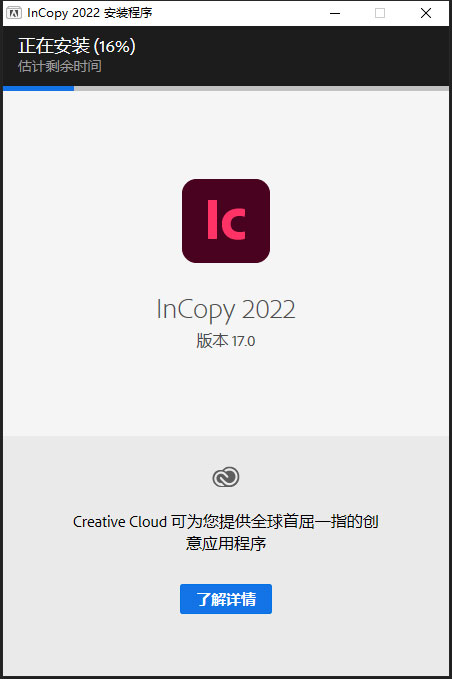
5、安裝完成后點(diǎn)擊關(guān)閉;
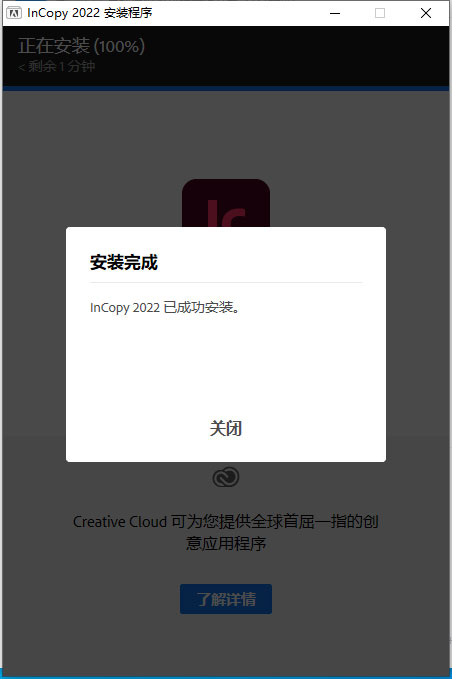
8、打開即可正常使用了。

面板操作教程
1、停放和取消停放面板
停放是一組放在一起顯示的面板或面板組,通常在垂直方向顯示。可通過將面板移到停放中或從停放中移走來停放或取消停放面板。
①要停放面板,請(qǐng)將其標(biāo)簽拖移到停放中(頂部、底部或兩個(gè)其它面板之間)。
②要停放面板組,請(qǐng)將其標(biāo)題欄(標(biāo)簽上面的實(shí)心空白欄)拖移到停放中。
③要?jiǎng)h除面板或面板組,請(qǐng)將其標(biāo)簽或標(biāo)題欄從停放中拖走。您可以將其拖移到另一個(gè)停放中,或者使其變?yōu)樽杂筛?dòng)。
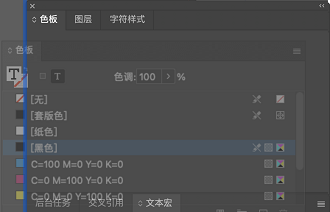
正在拖出到新停放中的";導(dǎo)航器";面板,由藍(lán)色垂直突出顯示區(qū)域表示
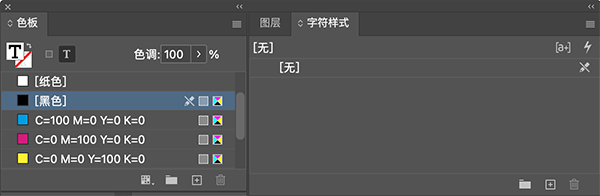
"導(dǎo)航器"面板現(xiàn)在位于其自己的停放中
注意:
您可以防止面板占據(jù)停放中的所有空間。向上拖動(dòng)停放的底部邊緣,使其不再接觸工作區(qū)的邊緣。
2、移動(dòng)面板
在移動(dòng)面板時(shí),您會(huì)看到藍(lán)色突出顯示的放置區(qū)域,您可以在該區(qū)域中移動(dòng)面板。例如,通過將一個(gè)面板拖移到另一個(gè)面板上面或下面的窄藍(lán)色放置區(qū)域中,可以在停放中向上或向下移動(dòng)該面板。如果拖移到的區(qū)域不是放置區(qū)域,該面板將在工作區(qū)中自由浮動(dòng)。
注意:
鼠標(biāo)位置(而不是面板位置)可激活放置區(qū)域,因此,如果看不到放置區(qū)域,請(qǐng)嘗試將鼠標(biāo)拖到放置區(qū)域應(yīng)處于的位置。
①若要移動(dòng)面板,請(qǐng)拖動(dòng)其標(biāo)簽。
②若要移動(dòng)面板組,請(qǐng)拖動(dòng)其標(biāo)題欄。
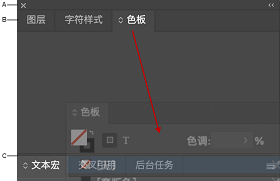
較窄的藍(lán)色放置區(qū)域表示"顏色"面板將自行停放在";圖層";面板組上面。
A、 標(biāo)題欄 B、 制表符 C、 放置區(qū)域
注意:
在移動(dòng)面板的同時(shí)按住 Ctrl (Windows) 或 Command (Mac OS) 可防止其停放。在移動(dòng)面板時(shí)按 Esc 可取消該操作。
3、添加和刪除面板
如果從停放中刪除所有面板,該停放將會(huì)消失。您可以通過將面板移動(dòng)到工作區(qū)右邊緣直到出現(xiàn)放置區(qū)域來創(chuàng)建停放。
①若要移除面板,請(qǐng)右鍵單擊 (Windows) 或按住 Control 單擊 (Mac) 其選項(xiàng)卡,然后選擇";關(guān)閉",或從"窗口";菜單中取消選擇該面板。
②要添加面板,請(qǐng)從"窗口"菜單中選擇該面板,然后將其停放在所需的位置。
4、處理面板組
①要將面板移至組內(nèi),請(qǐng)將面板標(biāo)簽拖移到該組突出顯示的放置區(qū)域。

將面板添加到面板組中
②要重新排列組中的面板,請(qǐng)將面板標(biāo)簽拖移到組中的一個(gè)新位置。
③要從組中刪除面板以使其自由浮動(dòng),請(qǐng)將該面板的標(biāo)簽拖移到組外部。
④要移動(dòng)組,請(qǐng)拖動(dòng)其標(biāo)題欄(選項(xiàng)卡上方的區(qū)域)。
5、堆疊浮動(dòng)的面板
當(dāng)您將面板拖出停放但并不將其拖入放置區(qū)域時(shí),面板會(huì)自由浮動(dòng)。您可以將浮動(dòng)的面板放在工作區(qū)的任何位置。您可以將浮動(dòng)的面板或面板組堆疊在一起,以便在拖動(dòng)最上面的標(biāo)題欄時(shí)將它們作為一個(gè)整體進(jìn)行移動(dòng)。

自由浮動(dòng)的堆疊面板
①要堆疊浮動(dòng)的面板,請(qǐng)將面板的標(biāo)簽拖動(dòng)到另一個(gè)面板底部的放置區(qū)域中以拖動(dòng)該面板。
②要更改堆疊順序,請(qǐng)向上或向下拖動(dòng)面板標(biāo)簽。
注意:
請(qǐng)確保在面板之間較窄的放置區(qū)域上松開標(biāo)簽,而不是標(biāo)題欄中較寬的放置區(qū)域。
③要從堆疊中刪除面板或面板組以使其自由浮動(dòng),請(qǐng)將其標(biāo)簽或標(biāo)題欄拖走。
6、調(diào)整面板大小
①要將面板、面板組或面板堆疊最小化或最大化,請(qǐng)雙擊選項(xiàng)卡。也可以雙擊選項(xiàng)卡區(qū)域(選項(xiàng)卡旁邊的空白區(qū))。
②若要調(diào)整面板大小,請(qǐng)拖動(dòng)面板的任意一條邊。某些面板無法通過拖動(dòng)來調(diào)整大小,如 Photoshop 中的"顏色"面板。
7、折疊和展開面板圖標(biāo)您可以將面板折疊為圖標(biāo)以避免工作區(qū)出現(xiàn)混亂。在某些情況下,在默認(rèn)工作區(qū)中將面板折疊為圖標(biāo)。

折疊為圖標(biāo)的面板
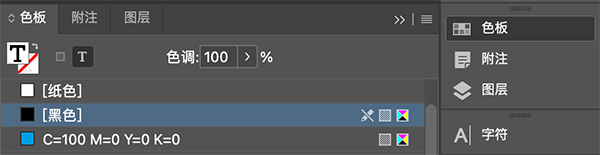
從圖標(biāo)展開的面板
①若要折疊或展開列中的所有面板圖標(biāo),請(qǐng)單擊停放區(qū)頂部的雙箭頭。
②若要展開單個(gè)面板圖標(biāo),請(qǐng)單擊它。
③若要調(diào)整面板圖標(biāo)大小以便僅能看到圖標(biāo)(看不到標(biāo)簽),請(qǐng)調(diào)整停放的寬度直到文本消失。若要再次顯示圖標(biāo)文本,請(qǐng)加大停放的寬度。
④若要將展開的面板重新折疊為其圖標(biāo),請(qǐng)單擊其選項(xiàng)卡、其圖標(biāo)或面板標(biāo)題欄中的雙箭頭。
注意:
在某些產(chǎn)品中,如果從"界面"或"用戶界面選項(xiàng)"首選項(xiàng)中選擇"自動(dòng)折疊圖標(biāo)面板",在遠(yuǎn)離面板的位置單擊時(shí),將自動(dòng)折疊展開的面板圖標(biāo)。
①若要將浮動(dòng)面板或面板組添加到圖標(biāo)停放中,請(qǐng)將其選項(xiàng)卡或標(biāo)題欄拖動(dòng)到其中。(添加到圖標(biāo)停放中后,面板將自動(dòng)折疊為圖標(biāo)。)
②若要移動(dòng)面板圖標(biāo)(或面板圖標(biāo)組),請(qǐng)拖動(dòng)圖標(biāo)。您可以在停放中向上或向下拖動(dòng)面板圖標(biāo),將其拖動(dòng)到其它停放中(它們將采用該停放的面板樣式),或者將其拖動(dòng)到停放外部(它們將顯示為浮動(dòng)圖標(biāo))。
Adobe Incopy 2022亮點(diǎn)
1、尾注支持;
2、添加段落邊框;
3、查找類似字體;
4、高級(jí)字體篩選;
5、跨欄腳注;
6、OpenType增強(qiáng)功能;
7、現(xiàn)代化用戶界面;
8、更輕松地使用字形;
9、將圖像置入表格;
10、輕松將底紋應(yīng)用于文本;
11、包含用于偏移的控件等。

Adobe Incopy 2022常見問題
一、如何設(shè)置 InCopy 和 InDesign 之間的工作流程?
InCopy 工作流程允許多個(gè)用戶同時(shí)處理同一個(gè) InDesign 文檔。
二、什么是受管文件工作流程?
受管文件工作流程使用 LiveEdit 工作流程增效工具管理對(duì)多個(gè)用戶之間的共享文件進(jìn)行的更改。
三、如何與受管文件共享內(nèi)容和工作?
InDesign 用戶可以將內(nèi)容導(dǎo)出到 InCopy,從而創(chuàng)建兩個(gè)應(yīng)用程序之間的關(guān)聯(lián)。您可以在 InCopy 中打開此共享內(nèi)容或任務(wù),然后使用“任務(wù)”面板簽出此內(nèi)容。
四、我可以在初始設(shè)置后調(diào)整工作流程任務(wù)嗎?
可以。
五、如果我們并不都擁有同一服務(wù)器的訪問權(quán)限會(huì)怎樣?
如果您要設(shè)置工作流程,但并非每個(gè)人都可以訪問同一服務(wù)器,您可以創(chuàng)建并分發(fā)任務(wù)包,而不是將文件放到共享服務(wù)器上。

Adobe Incopy 2022功能特色
1、協(xié)同配合
感受InCopyCS6與InDesignCS6手機(jī)軟件中間為并行處理工作流程達(dá)到的密切集成化,當(dāng)?shù)睾瓦h(yuǎn)程控制作者、編輯人員及設(shè)計(jì)者能通過它與此同時(shí)解決一個(gè)InDesign文檔,不容易遮蓋別人的工作中。
2、頁面靈便
在適宜當(dāng)前任務(wù)的視圖內(nèi)進(jìn)行編輯。條樣視圖表明100%精準(zhǔn)的自動(dòng)換行,文章內(nèi)容視圖可以加快文本編輯。版塊視圖則容許您依據(jù)設(shè)計(jì)方案編輯文本。
3、文本精準(zhǔn)
在工作中查詢文本融入信息內(nèi)容。連續(xù)不斷的可視性意見反饋會(huì)說明可用空間-或者已完成情況-文章內(nèi)容深層和行、英語單詞及其字?jǐn)?shù)統(tǒng)計(jì)。
4、提高工作效率
依靠一個(gè)新的吸管工具快捷設(shè)置文本款式,應(yīng)用“連接”控制面板輕松管理放入的圖像和文本文檔,應(yīng)用文章段落和標(biāo)識(shí)符款式完成排版設(shè)計(jì)一致性。
5、智能化編輯
跨包含報(bào)表等在內(nèi)的全部文檔完成文本修定。掩藏、表明和導(dǎo)航欄變更,所有或根據(jù)用戶接納或回絕他們。將注釋存儲(chǔ)在附表中,這種附表與論文或表表格中里的特殊部位關(guān)系在一起。
6、工作區(qū)域
根據(jù)輕輕松松瀏覽關(guān)鍵控制和工具提高效率。應(yīng)用MiniBridge模版訪問和打開文檔,不用撤出InCopy。建立適合于特殊編輯任務(wù)自定工作區(qū)域。
7、技術(shù)專業(yè)排版設(shè)計(jì)
運(yùn)用各種各樣精準(zhǔn)的排版設(shè)計(jì)調(diào)節(jié),如行間距、英文字母間隔和段落間距;應(yīng)用OpenType字體樣式和Unicode字符集;并用字型控制面板輕輕松松插進(jìn)字型。
8、Web合作
靈活運(yùn)用Acrobat所提供的合作服務(wù)項(xiàng)目,這是CSLive在線客服*的一部分。以可編輯文章形式,從Adobe的在線文本編輯專用工具Buzzword導(dǎo)進(jìn)具體內(nèi)容。根據(jù)ConnectNow分享你的顯示屏,與別人即時(shí)協(xié)作。
9、長文檔
將手動(dòng)更新與不精確性降到最低。依靠標(biāo)準(zhǔn)文本適用,您可以使用一個(gè)源代碼迅速形成文檔的好幾個(gè)版本號(hào)并建立交叉引用,他們隨具體內(nèi)容變化和升級(jí)或者在InDesign文檔移動(dòng)。
10、印刷出版
為包裝印刷和數(shù)字文檔輕輕松松開發(fā)設(shè)計(jì)和提供具體內(nèi)容。感受InDesignCS6里的數(shù)據(jù)文檔作用適用,將網(wǎng)頁鏈接插入InCopy文檔中并把文件導(dǎo)出到PDF或XML。
11、工作流程
軟件信息InDesign間的密切集成化完成了這樣一個(gè)工作流程:容許作者、編輯和設(shè)計(jì)師與此同時(shí)解決同一個(gè)InDesign文檔,不會(huì)彼此遮蓋對(duì)方工作中。該工作流程系統(tǒng)軟件容許用戶注銷和注冊(cè)文檔,因此保存了文檔完好性。
更新日志
v17.3.0.61版本
1、無需 RGB 轉(zhuǎn)換即可使用 HSB 值
不需要再將顏色值轉(zhuǎn)換為 RGB。每當(dāng)要設(shè)置顏色值時(shí),都可在 InDesign 中使用 HSB 值。
2、修改命名法以促進(jìn)多樣性和包容性
我們替換了非包容性術(shù)語,以支持多元化和包容性的 Adobe 核心價(jià)值觀。從 InCopy 2022(版本 17。0)開始,您將參考父頁面(之前稱為母版頁面)來應(yīng)用頁面布局、設(shè)計(jì)和樣式。
3、通過可擴(kuò)展的用戶界面提高分辨率
縮放 InCopy UI 的大小以滿足您的顯示需求并在高分辨率顯示器上舒適地查看。
以上便是Adobe Incopy 2022直裝破解版,有需要使用這款文本編輯工具的朋友快通過下面地址來獲取吧!
